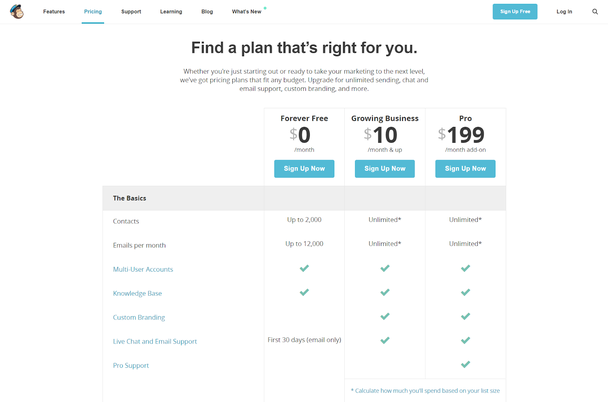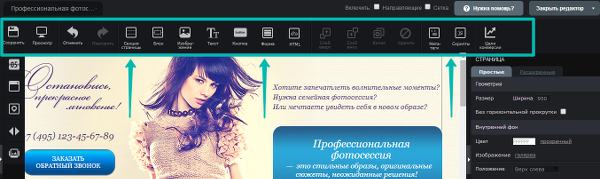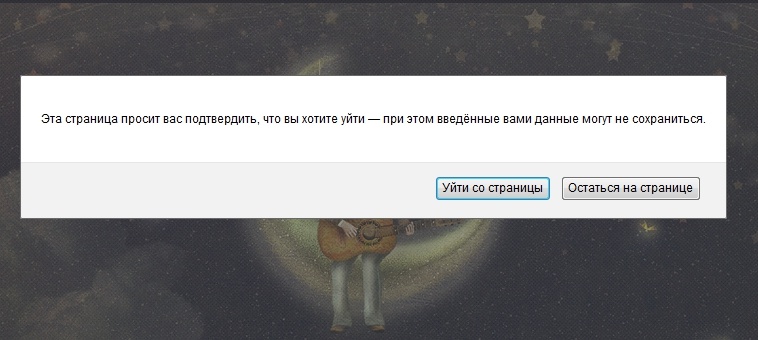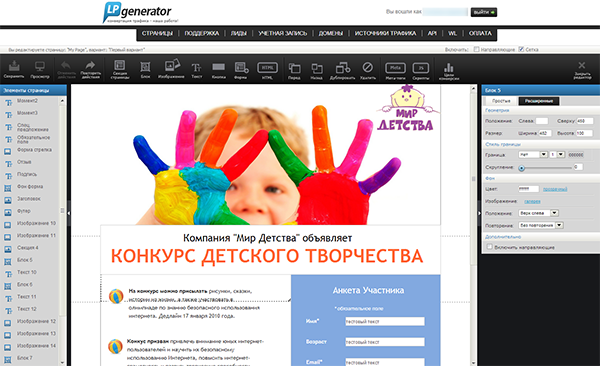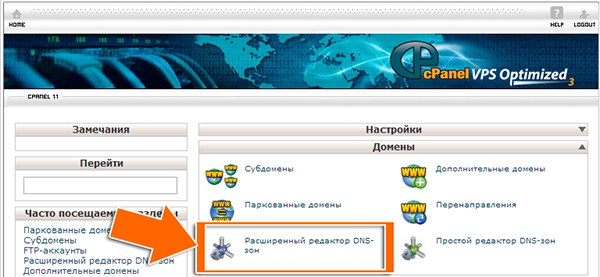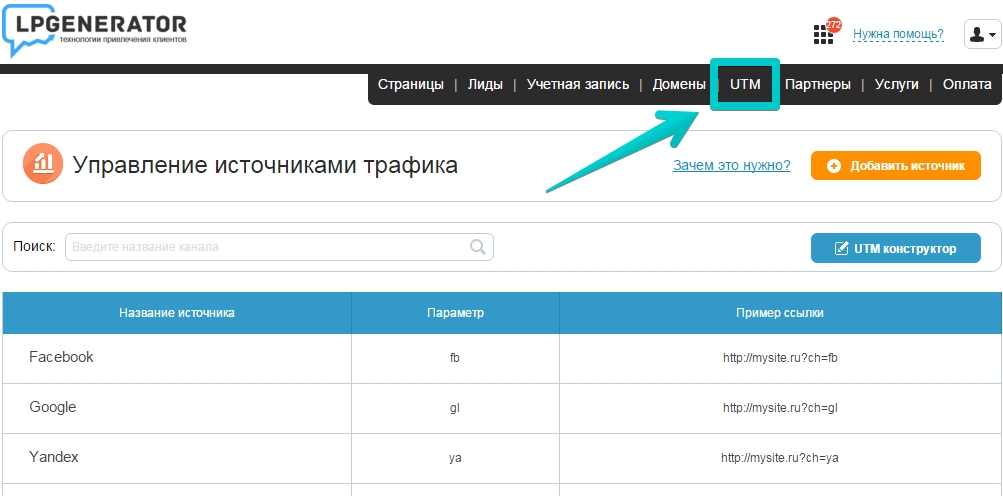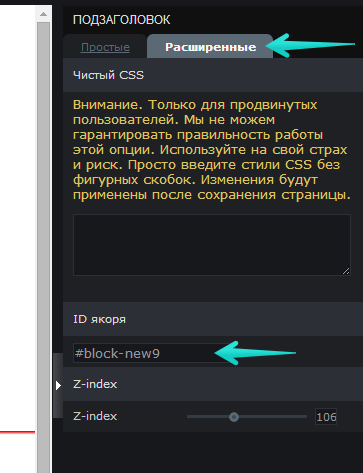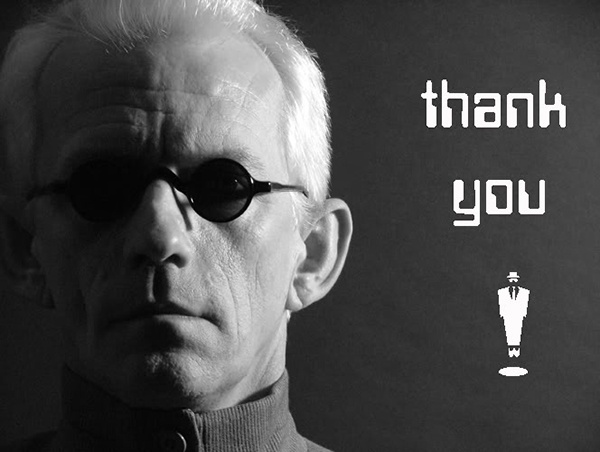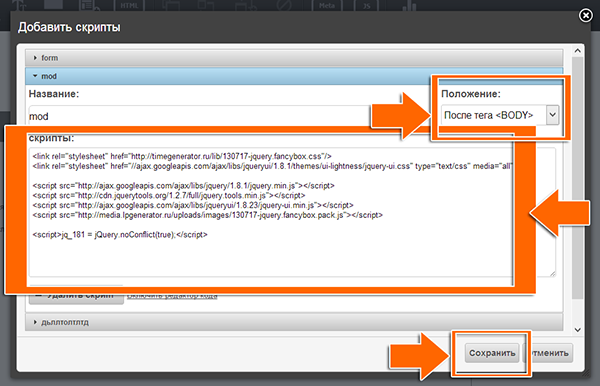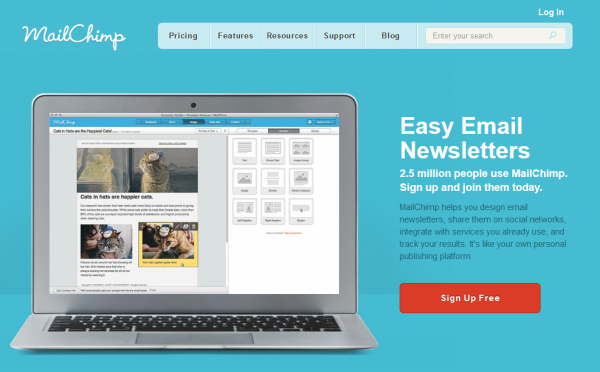
MailChimp – что это? Это самый популярный провайдер услуг email-маркетинга во всем мире. В 2006 году сервис получил одну из важнейших наград в области Интернет-разработок – Webby Award в номинации “Best IT/Hardware Web-site”. MailChimp обладает достаточно простым интерфейсом, прост и приятен в работе; действительно, существует очень мало пользователей, недовольных качеством работы этой платформы.
Как прикрепить файл к MailChimp и как пользоваться этим сервисом? Сервис почтовых рассылок MailChimp подходит для работы только в “белой” (легальной) зоне email-маркетинга. При помощи опции double opt-in ваши подписчики должны подтвердить получение рассылки. Аккаунты, работающие с single opt-in, находятся под постоянной угрозой бана.
Генератор целевых страниц интегрирован с MailChimp, что позволяет вам разрабатывать и оптимизировать эффективные посадочные страницы для сбора и работы с подписной базой. В этом небольшом мануале мы расскажем, как в MailChimp прикрепить документ, и будем использовать примеры собственной рассылки.
Вы можете узнать, как оплатить MailChimp, а можно начать работу абсолютно бесплатно на следующих условиях: 2000 подписчиков и менее 12000 писем в месяц.
Ну а теперь приступим к делу и разберемся, как пользоваться MailChimp, друзья!
Итак, перед вами этапы настройки автоответчика MailChimp.
Создайте новый список (Create List)
Прежде всего необходимо создать новый подписной лист, при пополнении или поступлении лидов в который и будет активирован наш автоответчик:
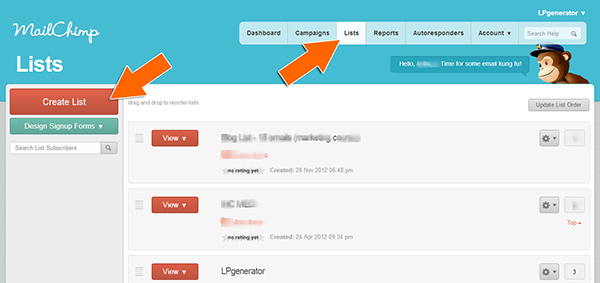
В верхнем меню находим необходимый пункт Lists и создаем новый список с помощью кнопки в левой части меню (“Create List”). Далее входим в появившуюся страницу установок с заголовком “Set Up Your New List” и вносим всю необходимую информацию.
Обратите особое внимание на пункты, на которые указывает стрелка на расположенной ниже иллюстрации:
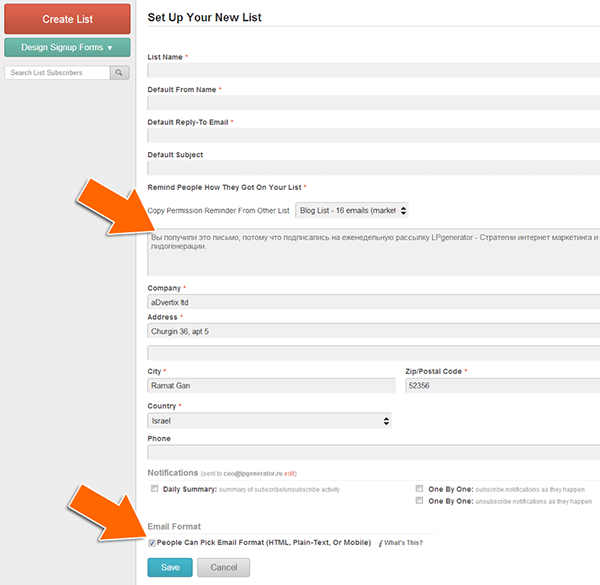
Если вам важен высокий Open Rate (коэффициент открытых писем), обязательно напишите от кого и почему ваш подписчик получает письма.
Письма категории Confirmation (подтверждение)
Следующий этап – это настройка автоматических писем подтверждения
системы или confirmation letters. Например:
- подтверждение или согласие на получение писем (double opt-in);
- страница благодарности (Thank You Page);
- письмо уведомления о получении писем (Welcome Email);
- страница отказа от рассылки;
- и т. п.
Пусть вас не пугает наличие множества настроек – большинство автоматических писем стандартные, и кроме настроек дизайна от вас не потребуется особых усилий.
В меню только что созданного списка выберите пункт “Forms” в вертикальном столбце “Forms and Fields”:
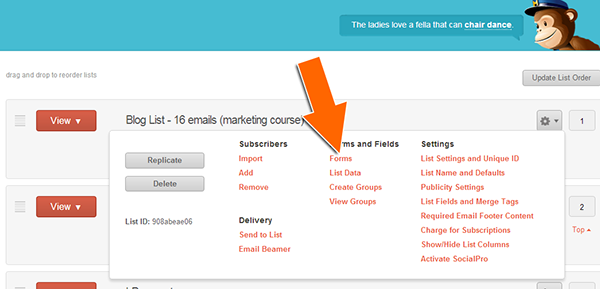
Персонализировать лид-форму – вот что сразу же предложит вам MailChimp. Как сделать рассылку, когда целевая страница у нас уже есть? Для нас этот этап не представляет интереса.
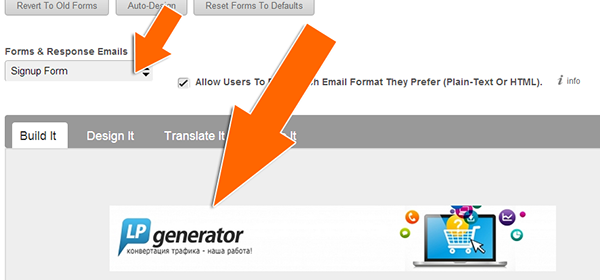
Если для генерации лидов вы работаете с целевыми страницами платформы LPgenerator, то настройки формы MailChimp не требуется. Вполне достаточно просто активировать интеграцию и сразу перейти к настройке “Opt In Confirmation Email” или подтверждения подписки.
В таком случае логика событий будет следующая:
трафик – посадочная страница – лид – подписной лист MailChimp –
Opt In Confirmation Email от MailChimp – страница благодарности или подтверждение подписки MailChimp – письмо “Добро пожаловать!” (Welcome Email) – автоответчик
Здесь можно создать так называемый double opt-in, или письмо с просьбой подтвердить получение рассылки, которое отправляет система MailChimp com. Как пользоваться этим сервисом?
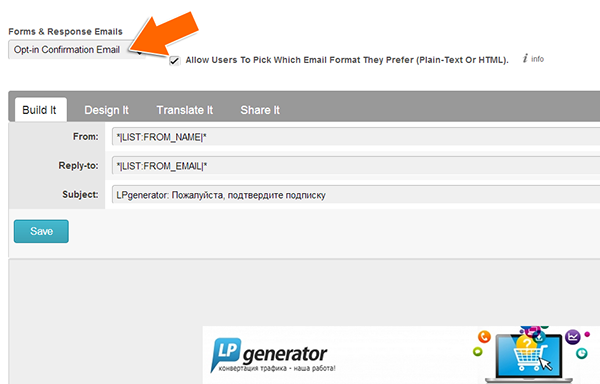
Если ваш пользователь подтверждает email (double opt-in), то он переходит на страницу благодарности от MailChimp:
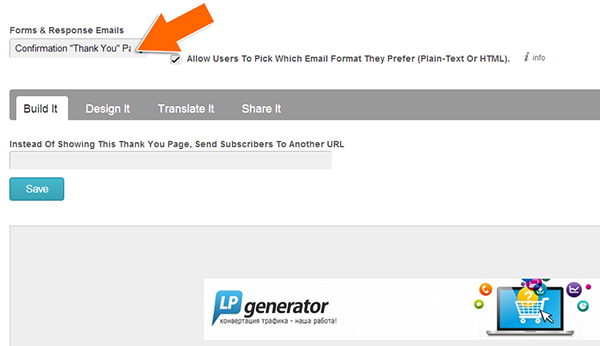
Письмо категории «Добро пожаловать!» (“Welcome Letter”) может содержать общий текст или конкретную информацию, например 1 письмо из вашей серии:
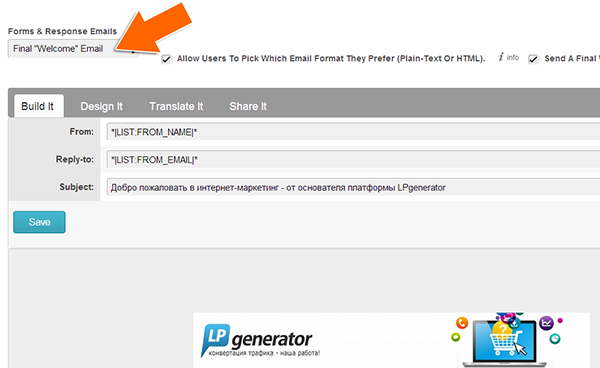
Обратите внимание, что письма подтверждения (confirmation letters) категории Подписка (Subscribe), приходят одно за другим.
Письма категории Unsubscribe (письма “отказа”)
Все письма серии отказа от получения рассылки необходимо лишь проверить на предмет контента, т.е правильности автоматического перевода.
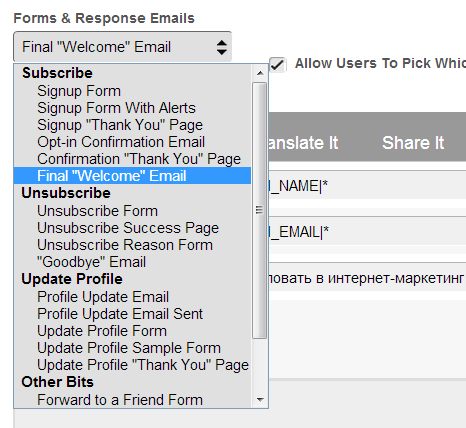
* При создании шаблона/дизайна одного письма система MC автоматически копирует его на всю серию confirmation letters, поэтому настройка всей серии автоматических писем не займет у вас много времени.
Настройка писем автоответчика
После того, как мы закончили техническую часть, связанную с подтверждением рассылки, пришло время настроить собственно письма автоответчика. Для этого используйте пункт “Autoresponders” в верхнем меню системы. Нажимаем на кнопку “Создать Автоответчик” (Create Autoresponder):
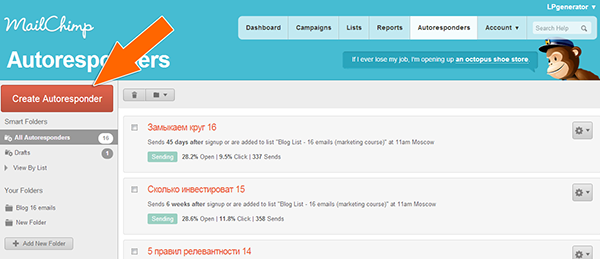
Затем выбираем нужный подписной список и переходим на следующий этап, где настраиваем следующие параметры нашего первого письма:
- Subscribe Day (получение подписки/писем по дням);
- в какое время (What Time?);
- в какие дни недели (When Days?).
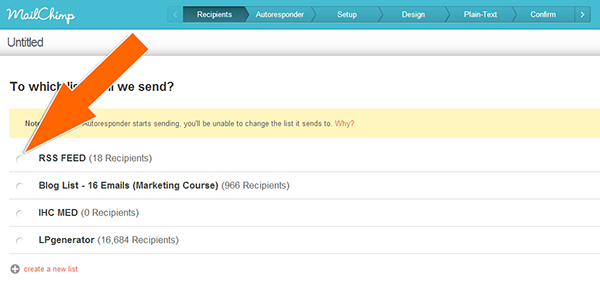
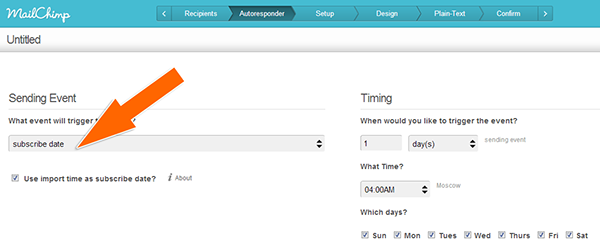
Следующий этап Setup-Design состоит из настройки заголовка письма и, конечно, дизайна.
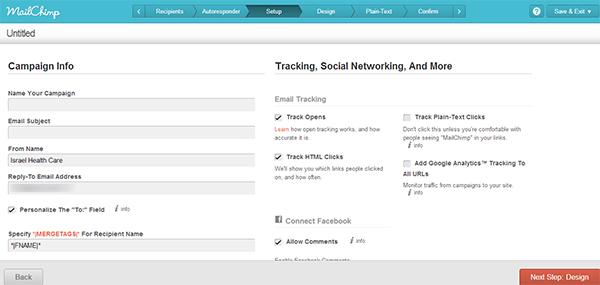
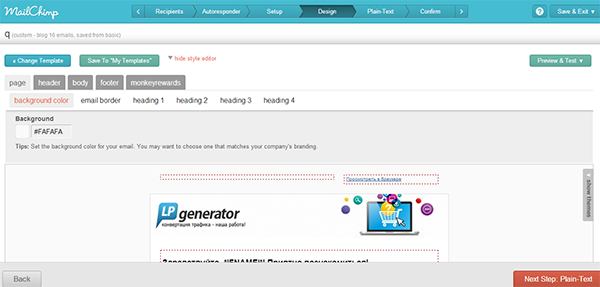
После того, как настройка одного письма из серии автоматических писем автоответчика закончена, повторите этот процесс для создания того количества писем и их содержания, которое вам необходимо. Обратите внимание, что частоту получения писем вы изменяете на стадии “Subscribe Day” (каждые 2 или 3 дня).
Вот так, например, выглядит серия писем "стратегии интернет-маркетинга и лидогенерации от основателя LPgenerator", подписаться на которую вы можете здесь.
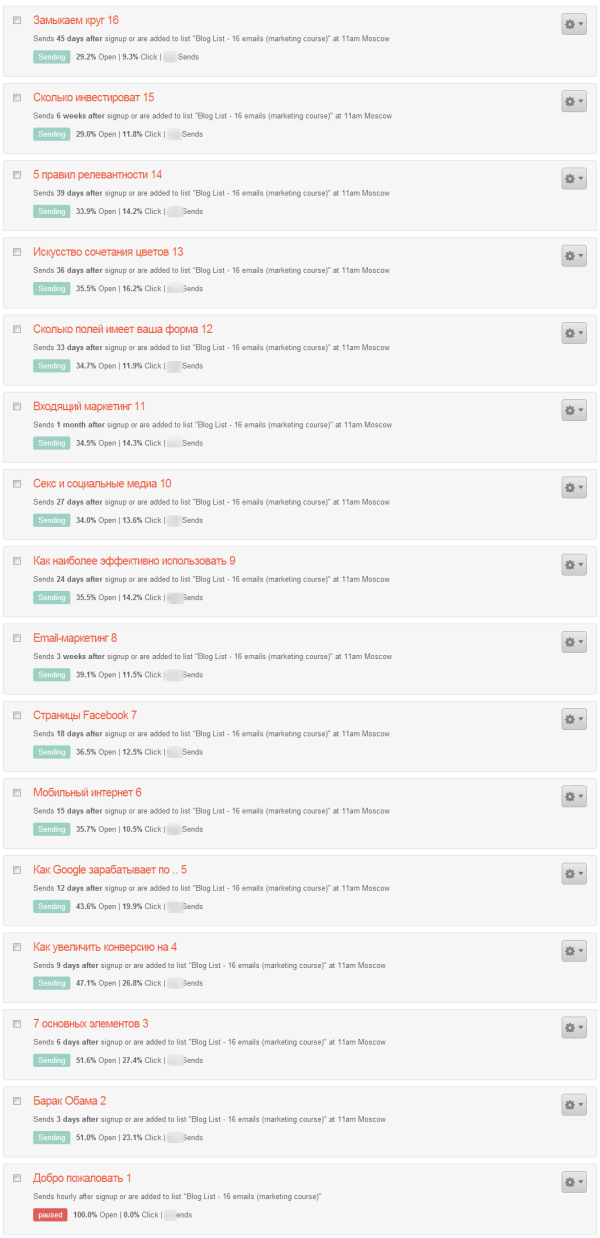
Вот собственно и все, теперь вы знаете, как работать с MailChimp, а ваш автоответчик готов к работе и дожидается новых подписчиков. ;-)
Высоких Вам конверсий и большой подписной базы!
С уважением,
команда LPgenerator